Jedwali la yaliyomo
DaVinci Resolve ni mojawapo ya chaguo angavu zaidi za programu ya kuhariri video, inayotoa zana za ubora wa juu huku ikiwa huru na inaoana na mifumo mingi ya uendeshaji. Pia, ukiwa na programu-jalizi za DaVinci Resolve, unaweza kupanua maktaba ya athari uliyo nayo na kuleta uhai wa maudhui ya kitaalamu.
Ukiwa na DaVinci Resolve, unaweza kuhariri video na kuongeza na kuhariri nyimbo za sauti kwa haraka. Leo, nataka kuzungumza kuhusu jinsi ya kuongeza maandishi katika Suluhisho la DaVinci ili kuunda mada, manukuu, manukuu na aina nyingine za maandishi kwenye maudhui ya video yako.
Katika mwongozo huu, nitakuelekeza katika kila hatua zinazohitajika ili kuongeza maandishi kwenye video zako ukitumia DaVinci Resolve, programu ya ajabu (na isiyolipishwa) ya kuhariri video.
Hebu tuzame ndani!
Hatua ya 1. Leta Klipu ya Video kwenye Suluhisho la DaVinci
Hebu tuanze na mipangilio ya kwanza unayohitaji kurekebisha kabla ya kuongeza maandishi kwenye programu yako ya kuhariri video. Kuna njia tatu za kuagiza media katika DaVinci Resolve:
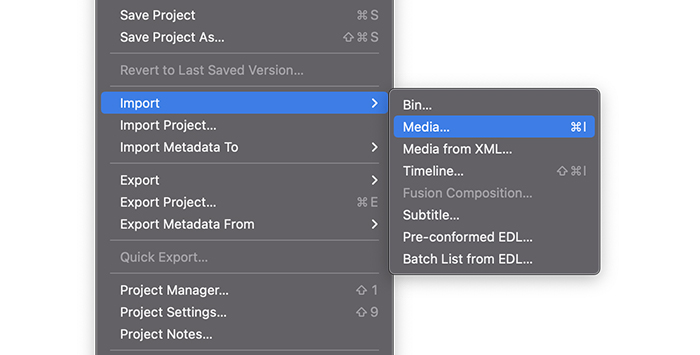
1. Kwenye menyu ya juu, nenda kwa Faili > Leta Faili > Vyombo vya habari. Tafuta folda ambapo klipu zako ziko na ubofye Fungua.
2. Unaweza pia kuleta midia kwa CTRL+I kwenye Windows au CMD+I kwenye Mac.
3. Njia ya tatu ya kuleta video au folda ni kwa kuiburuta kutoka kwa dirisha la Explorer au Finder na kudondosha klipu ya video kwenye DaVinci Resolve.
Sasa, unapaswa kuona klipu ya video kwenye dimbwi letu la midia. Walakini, huwezi kuihariri kutoka hapo:zaidi.
unahitaji kuunda Rekodi ya Maeneo Uliyotembelea.Hatua ya 2. Kuunda Rekodi Mpya ya Maeneo Uliyotembelea katika Suluhisho la DaVinci
Unahitaji kuunda Rekodi mpya ya Maeneo Uliyotembelea ili kuongeza klipu uliyoingiza. Kwanza, hakikisha umebadilisha mtazamo wako hadi kwa ukurasa wa Hariri kutoka kwa ikoni zilizo chini. Kama kawaida na DaVinci Resolve, kuna njia tofauti unaweza kuunda Rekodi mpya ya Maeneo Uliyotembelea.
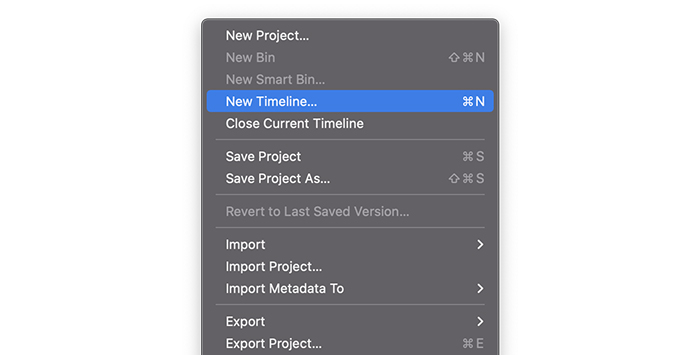
1. Nenda kwenye Faili kwenye upau wa menyu na uchague Rekodi Mpya ya Maeneo Uliyotembelea. Katika kidirisha ibukizi, unaweza kuchagua mipangilio yako, kama vile Anza Msimbo wa Saa, ubadilishe jina la Rekodi ya Maeneo Uliyotembelea, na uchague idadi ya nyimbo za sauti na video unazotaka na aina ya wimbo.
2. Ukipendelea kufanya kazi na njia za mkato, unaweza kuleta dirisha la Unda Rekodi Mpya ya Maeneo Uliyotembelea kwa CTRL+N au CMD+N.

3. Unaweza pia kuunda Rekodi ya Maeneo Uliyotembelea kutoka kwa Dimbwi la Vyombo vya Habari kwa kubofya-kulia klipu tuliyoingiza na kuchagua Unda Ratiba Mpya ya Maeneo Uliyotembelea kwa kutumia Klipu Zilizochaguliwa.
4. Kuburuta na kudondosha klipu hadi eneo la Rekodi ya Maeneo Uliyotembelea pia kutaunda Rekodi mpya ya Maeneo Uliyotembelea kutoka kwa klipu ya video.
Hatua ya 3. Ongeza Maandishi Kwa Kutumia Paneli ya Madoido
Suluhu la DaVinci lina athari nyingi zinazokuruhusu ni pamoja na maandishi. Hebu tuangalie aina nne tofauti za maandishi unayoweza kupata katika Suluhisho la DaVinci: Vichwa, Vichwa vya Fusion, Maandishi ya 3D na Manukuu. Nitakuonyesha jinsi ya kuongeza kila moja yao na unachoweza kufanya na aina hizi za maandishi.
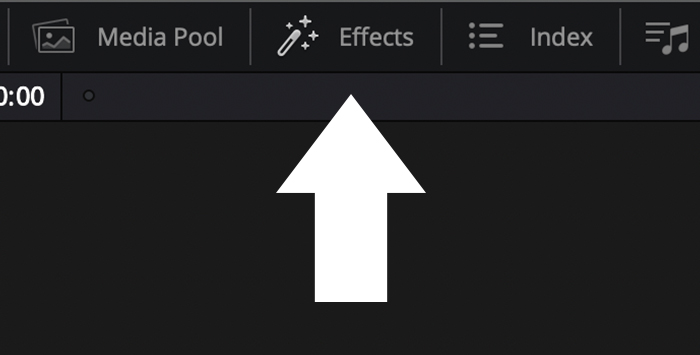
1. Bofya kwenye kichupo cha maktaba ya Athari kwenye menyu ya juu kushoto ikiwa wewehaiwezi kuona Paneli ya Kudhibiti Madoido.
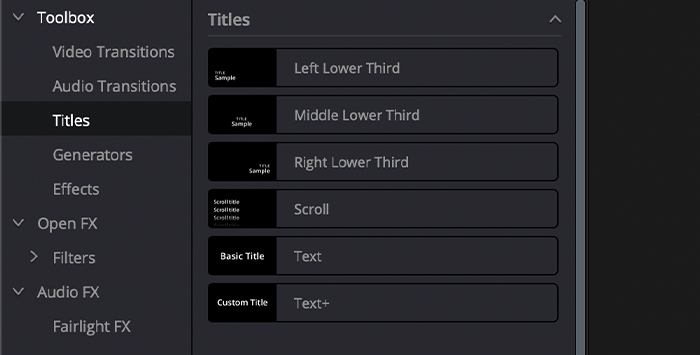
2. Chagua Kikasha > Majina.
3. Utaona chaguo nyingi zinazopatikana zikitenganishwa katika kategoria tatu: Vichwa, kitengo cha Vichwa vya Fusion na Manukuu.

4. Ili kuongeza athari, iburute na uiangushe kwenye Rekodi yako ya Maeneo Uliyotembelea juu ya klipu ya video.
5. Katika Rekodi ya Maeneo Uliyotembelea, unaweza kusogeza kichwa mahali unapotaka kukiweka.
Hivi ndivyo unavyoweza kuongeza madoido ya maandishi kwenye video yako, lakini sasa, hebu tuzame kwa undani zaidi kila aina ya madoido ya maandishi.
Jinsi ya Kuongeza Vichwa vya Msingi katika Suluhisho la DaVinci
Katika Vichwa, unaweza kuchagua kati ya Vichwa vingine vilivyowekwa tayari kuonekana kwenye upande wa kushoto, wa kati au wa kulia, vichwa vya kusogeza na aina mbili za maandishi rahisi. Tutaunda kichwa cha msingi kwa kutumia madoido ya Maandishi.
1. Kwenye maktaba ya Effects, nenda kwa Toolbox > Majina > Majina.
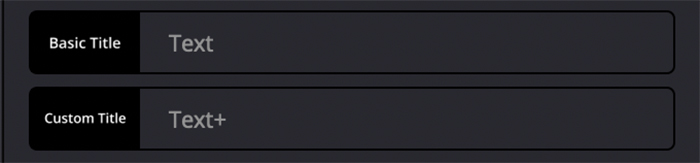
2. Chini ya Vichwa, telezesha chini ili kupata Maandishi au Maandishi+. Hizi mbili ni mada rahisi, lakini Text+ ina chaguo za juu zaidi kuliko nyingine.
3. Buruta athari kwenye Rekodi yako ya Maeneo Uliyotembelea juu ya klipu ya video.
Hariri mipangilio ya Msingi ya Vichwa
Tunaweza kubadilisha fonti, mtindo wa fonti, rangi, saizi, nafasi, rangi ya usuli, na mipangilio mingine mingi kutoka Inspekta. Fuata hatua hizi ili kuhariri kichwa msingi.
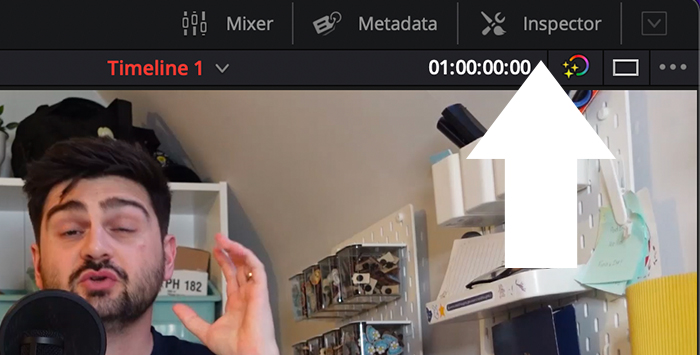
1. Katika Rekodi ya Maeneo Uliyotembelea, chagua maandishi na ufungue kichupo cha Kikaguzi kwenye menyu ya juu kushoto.
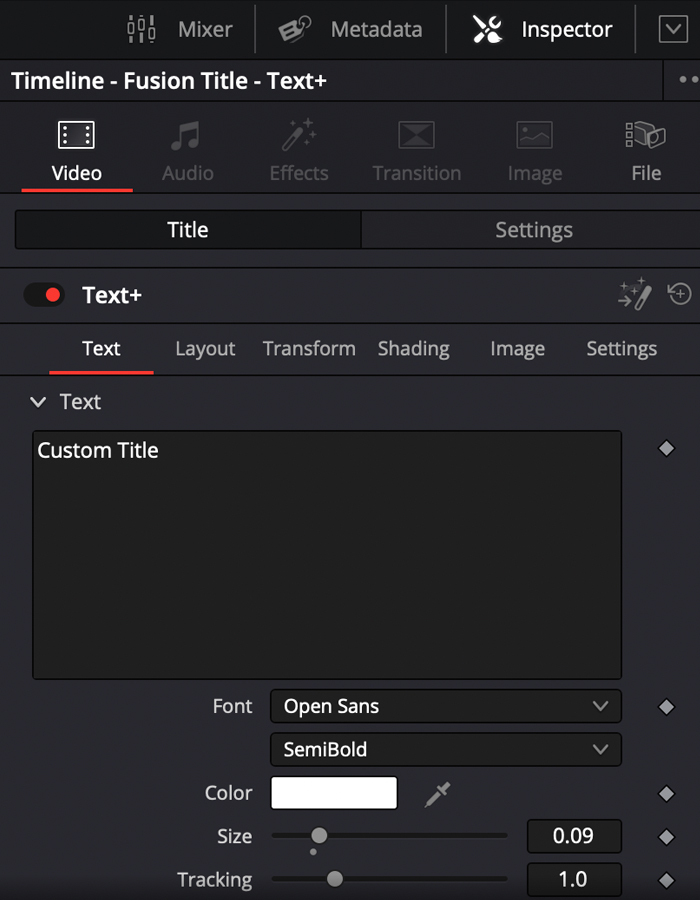
2. Katika kichupo cha Kichwa, unaweza kuandika maandishi unayotakakuonekana kwenye video yako.
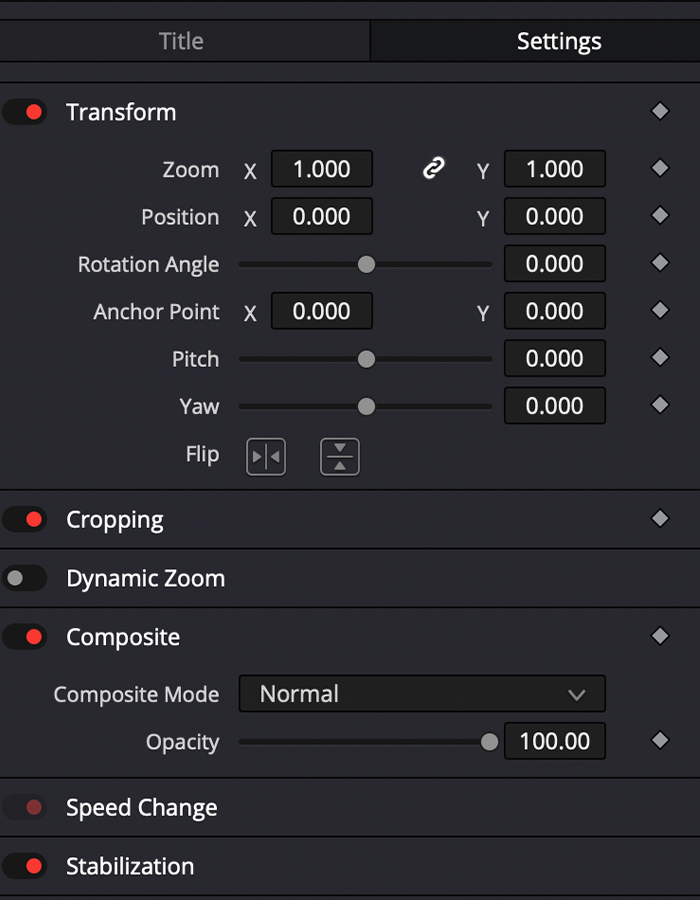
3. Chini ya kichupo cha Mipangilio, unaweza kurekebisha kukuza, mahali pa kuanzia na kuzungusha.
4. Rekebisha mipangilio ili kuunda mada kamili ya video zako, zihakiki, na uondoke kwenye Kikaguzi utakapopata madoido unayotaka.
Baada ya kufanya mabadiliko, unaweza kutendua kwa kutumia CTRL+Z au CMD+Z, ili usijali ikiwa kitu kitaenda tofauti na ilivyopangwa.
Jinsi ya Kuongeza Vichwa vya Fusion katika Suluhisho la DaVinci
Majina ya Fusion ni mbinu za juu zaidi za kuongeza maandishi katika DaVinci; nyingi ni mada za uhuishaji au zina muundo changamano zaidi wa mada au sifa za filamu. Hebu tuongeze Vichwa vya Fusion kwenye mradi wetu kwa mibofyo michache tu.

1. Fuata njia ya Maktaba ya Athari > Kisanduku cha zana > Majina > Majina ya Mchanganyiko.
2. Chini ya kategoria hii, unaweza kuhakiki kila kichwa ikiwa utaelea kipanya juu ya athari.
3. Ili kuongeza Kichwa cha Fusion, kiburute na ukidondoshe kwa Rekodi ya Maeneo Uliyotembelea kama madoido mengine yoyote. Inaweza kuwekwa popote katika Rekodi ya Maeneo Uliyotembelea, lakini ikiwa ungependa video yako ionekane na kichwa, iweke juu ya klipu ya video.
Mipangilio ya PAGE ya Fusion
Unaweza kuhariri kipengele cha Fusion katika Kikaguzi kama tulivyofanya na mada za kimsingi.
Jinsi ya Kuongeza Manukuu katika Suluhisho la DaVinci
DaVinci Resolve inatoa njia rahisi ya kuunda manukuu ya video zetu. Kwa chaguo hili, sio lazima ufanye madoido ya maandishi kwa kila mstari wa mazungumzovideo zako. Iwe unataka kuongeza manukuu katika lugha ya kigeni au uyatumie kama manukuu ya mafunzo yako ya video, fuata hatua zinazofuata ili kuongeza maandishi kwenye video yako.
Hatua ya 1. Unda wimbo wa Manukuu
1. Hakikisha uko kwenye kichupo cha Kuhariri kwa kubofya kwenye menyu ya chini.
2. Nenda kwenye Maktaba ya Athari > Kisanduku cha zana > Majina.
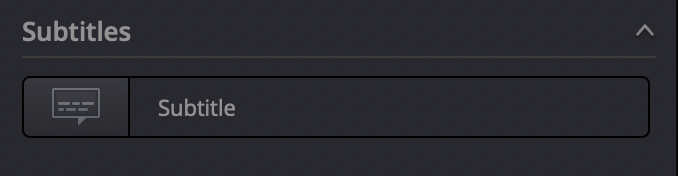
3. Sogeza chini hadi mwisho ili kupata kategoria ya manukuu.
4. Buruta na uiangushe kwenye Rekodi ya Maeneo Uliyotembelea ili kuunda wimbo mpya unaoitwa Manukuu.
5. Unaweza kuunda wimbo mpya wa manukuu kutoka kwa Rekodi ya Maeneo Uliyotembelea kwa kubofya kulia kwenye eneo la wimbo na kuchagua Ongeza Wimbo wa Manukuu kutoka kwenye menyu kunjuzi.
Hatua ya 2. Ongeza manukuu
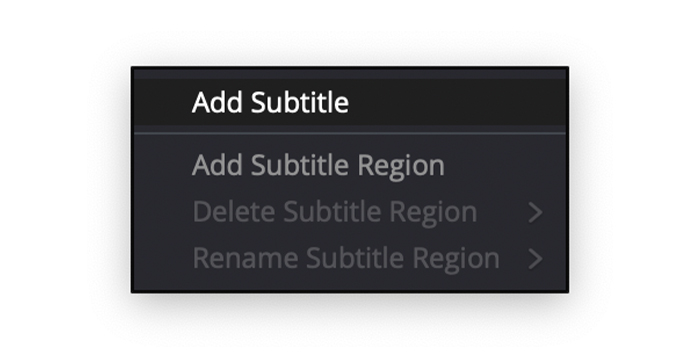
1. Bofya kulia kwenye eneo la Wimbo wa Manukuu katika Rekodi ya Maeneo Uliyotembelea na uchague Ongeza Manukuu kutoka kwenye menyu kunjuzi.
2. Manukuu mapya yataundwa pale tulipoacha kichwa cha kucheza, lakini unaweza kuhamisha manukuu mapya popote unapotaka na kuyafanya marefu au mafupi kadri unavyoyahitaji.
Hatua ya 3. Hariri manukuu
1. Chagua klipu mpya ya manukuu na ufungue Kikaguzi ili kuhariri wimbo wako wa manukuu. Unaweza pia kufikia Kikaguzi kwa kubofya mara mbili klipu ya manukuu.

2. Kwenye kichupo cha Manukuu, tunaweza kurekebisha muda.
3. Kisha, tuna kisanduku cha kuandika manukuu tunayotaka hadhira isome.
4. Chaguo la mwisho ni kuunda manukuu mapya kutoka kwa Mkaguzi na kuhamiamanukuu yaliyotangulia au yanayofuata ya kuhariri.

5. Kwenye kichupo cha Kufuatilia, tutapata chaguo za kubadilisha fonti, rangi, saizi au nafasi. Tunaweza kuongeza kipigo au kivuli cha kushuka na kubadilisha rangi ya usuli, huku kila sehemu ikiwa na mipangilio yake ili kurekebisha mapendeleo yako.
Jinsi ya Kuongeza Maandishi ya 3D katika Suluhisho la DaVinci
Maandishi ya 3D ni aina nyingine ya maandishi tunaweza kutumia katika video zetu ili kufanya maandishi kuwa ya nguvu zaidi. Hatua hizi rahisi hukuruhusu kuongeza maandishi ya msingi ya 3D kwa Fusion.
Hatua ya 1. Unda mfuatano wa nodi
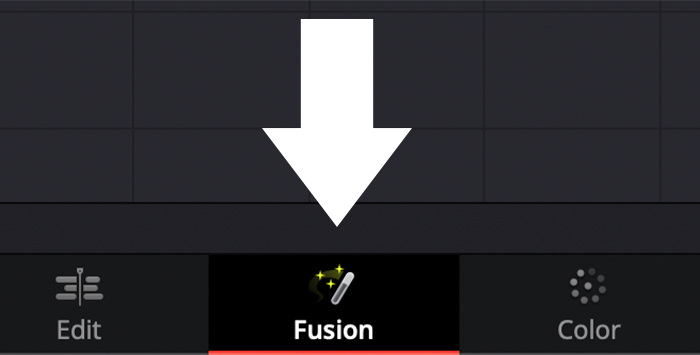
1. Badili hadi kichupo cha Fusion kwenye menyu ya chini.
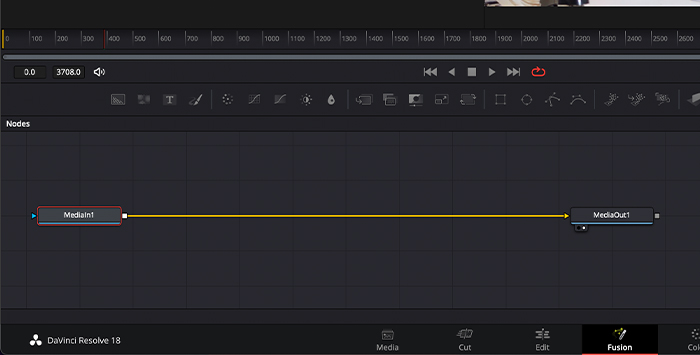
2. Utaona sasa hivi kuna nodi za MediaIn na MediaOut pekee.
3. Chini ya vidhibiti vya kichezaji kuna chaguzi za kuongeza nodi zote, zikitenganishwa na upau katika sehemu. Zile zilizo upande wa kulia ni chaguzi za 3D. Tutaongeza Nakala 3D, 3D ya Kionyeshi, na Unganisha nodi za 3D.

4. Ili kuongeza nodi hizi, bofya na uziburute hadi kwenye nafasi ya kazi ya nodi.
5. Unganisha katika mfuatano ufuatao: Toleo la Maandishi la 3D kwa ingizo la Onyesho la Unganisha la 3D na Toleo la Unganisha la 3D kwa ingizo la eneo la Kionyeshi la 3D.

6. Mara tu tukiwa tumeunganisha zote, tunahitaji kuongeza Unganisho la kawaida kati ya MediaIn na MediaOut. Iburute katikati, na itaunganishwa kiotomatiki kati yao.

7. Sasa tunahitaji kuunganisha matokeo ya Kionyeshi 3D kwenye Unganisha ambayo tumeongeza hivi punde kati yakeMediaIn na MediaOut.
Hatua ya 2. Washa watazamaji
Ili kuona video na maandishi yetu, tunahitaji kuwezesha watazamaji.
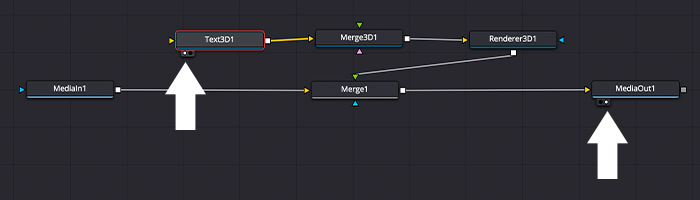
1. Chagua nodi ya Nakala ya 3D. Utaona miduara miwili midogo ikitokea chini, chagua moja ili kuonyesha maandishi kwenye mtazamaji wa kwanza.
2. Chagua nodi ya MediaOut, kisha chagua mduara wa pili ili kuamilisha kitazamaji cha pili, ambapo tutaona muunganisho wa klipu ya video na maandishi.
Hatua ya 3. Hariri Maandishi ya 3D
I. haitaingia ndani sana katika Fusion kwa sababu itahitaji makala tofauti kuelezea kazi zake zote; badala yake, nitakupa mwongozo wa haraka wa kuunda maandishi ya 3D.
1. Bofya mara mbili nodi ya Maandishi ya 3D ili kufungua Kikaguzi.
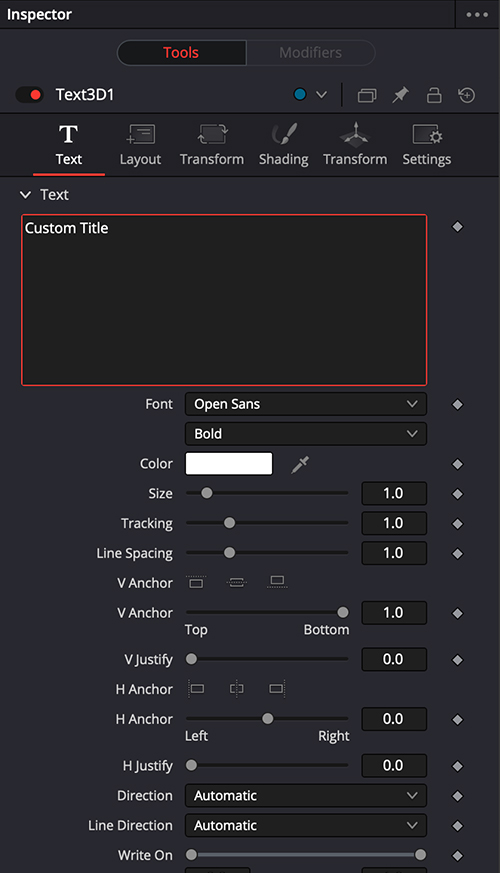
2. Kichupo cha kwanza kitaturuhusu kuandika maandishi tunayotaka na kubadilisha fonti, rangi na saizi. Kina cha Upanuzi kitaongeza athari ya 3D unayohitaji.
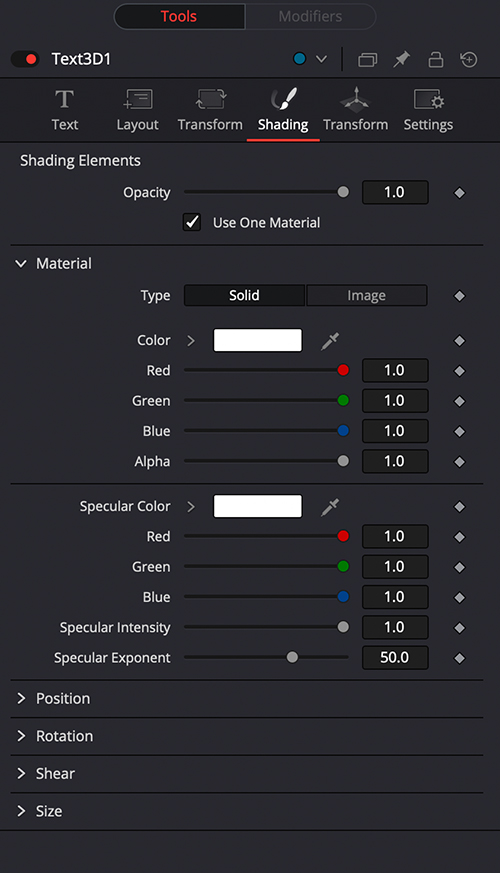
3. Katika kichupo cha Kuweka Kivuli, unaweza kubadilisha nyenzo za maandishi yetu chini ya Nyenzo. Badilisha kutoka Imara hadi Picha ili kuongeza mipangilio zaidi chini. Chagua Klipua kama Chanzo cha Picha na kisha uvinjari picha unayotaka kutumia.
4. Cheza na mipangilio kadri unavyohitaji ili kufikia maandishi bunifu ya 3D.
Hatua ya 4. Ongeza Uhuishaji kwa Maandishi Yako katika Suluhisho la DaVinci
Ukichagua kichwa msingi, unapaswa kuhuisha maandishi yako. ili kutoa mguso mzuri kwa video zako. Hebu tujue jinsi ya kufanya hivyo kwa mageuzi na fremu muhimu.
VideoMpito
Tunaweza kuongeza mabadiliko ya video kwenye klipu zetu za maandishi ili kuunda uhuishaji rahisi na wa haraka wa Vichwa vyetu.
1. Teua klipu ya maandishi na uende kwa Madoido > Kisanduku cha zana > Mabadiliko ya Video.
2. Chagua mpito unaoupenda na uuburute mwanzoni mwa klipu ya maandishi.

3. Unaweza kuongeza athari mwishoni pia.
Fifisha Ndani na Fifisha Athari Kwa Fremu Muhimu
Fremu Muhimu zitaturuhusu kuunda athari ya kufifia na kufifia kwenye maandishi yetu. katika Suluhisho la DaVinci. Hebu tuunde uhuishaji msingi wa maandishi yanayoingia kutoka upande wa kushoto na kutoweka kutoka upande wa kulia.
1. Bofya mara mbili kwenye maandishi ili kufungua Kikaguzi.
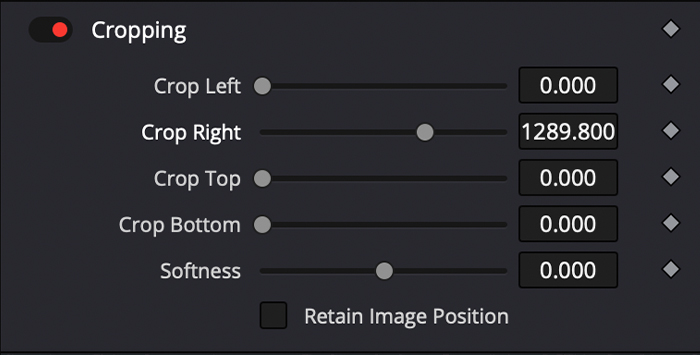
2. Badili hadi kwenye kichupo cha Mipangilio na usogeze chini hadi upate Inapunguza.
3. Tutahamisha slaidi ya Kupunguza Kulia hadi maneno yatoweke na ubofye almasi iliyo kulia ili kuunda fremu muhimu ya kwanza.
4. Sogeza kichwa cha kucheza na ubadilishe kitelezi cha Kulia cha Punguza hadi uone maneno; itaongeza maandishi katika fremu muhimu ya pili.
5. Sasa, sogeza kichwa cha kucheza tena na uunde fremu muhimu katika kitelezi cha Punguza Kushoto kwa athari ya kufifia.
6. Sogeza Kichwa cha kucheza mara nyingine ambapo ungependa maneno yako yatoweke, na usogeze kitelezi cha Punguza Kushoto ili kuunda fremu yako muhimu ya mwisho.
7. Unaweza kuchungulia fremu muhimu ulizounda kwa kubofya almasi kidogo chini ya klipu ya maandishi. Kutoka hapo, unaweza kuzipanga upya ikiwainahitajika.
Mawazo ya Mwisho
Kwa kuwa sasa umejifunza jinsi ya kuongeza maandishi katika DaVinci Resolve, uko tayari kuboresha miradi yako ya baadaye kwa maandishi ya kitaalamu! Kuongeza maandishi kwenye video ni jambo la msingi katika maeneo mengi ya utengenezaji wa filamu, hasa ikiwa unafanya kazi na matangazo ya biashara na unahitaji kuongeza maelezo ya bidhaa, unahitaji vichwa vya mazungumzo, au unataka kuunda vichwa na manukuu ya filamu.
DaVinci Resolve ina yote; ni suala la kuzama katika programu hii ya kuhariri video, kuongeza maandishi, na kuruhusu mawazo yako yaende kinyume.
Maswali Yanayoulizwa Mara kwa Mara
Jinsi ya kutofautisha kati ya maandishi ya 3D na maandishi ya 2D katika Suluhisho la Davinci?
Maandishi ya 2D ni aina ya maandishi yenye pande mbili. Ni maandishi ya kawaida unayoyaona katika video kama vichwa na manukuu. Ni bapa na ina mhimili wa X na Y pekee.
Maandishi ya 3D huturuhusu kuunda shukrani ya kina zaidi kwa mhimili wa Z. Ni aina ya maandishi yenye vipimo vitatu, inayoonyesha maandishi yaliyofafanuliwa zaidi ambayo yanaweza "kujazwa" na rangi na picha. Inaweza kuangazia madoido mengine, kama vile miale ya umeme na vivuli vinavyodondosha.
Je, Maandishi na Maandishi+ yanatofautiana vipi?
Athari ya Maandishi itaturuhusu tu kubadilisha mipangilio ya msingi kama vile rangi , ukubwa, ufuatiliaji wa fonti, kukuza, usuli, na rangi ya kivuli.
Athari ya Maandishi+ itaturuhusu kurekebisha mipangilio zaidi badala ya maandishi pekee. Unaweza kubadilisha mpangilio, vipengele vya kivuli, mali, mipangilio ya picha, na mengi

